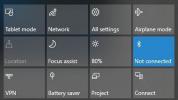So installieren Sie PrivateVPN auf Fire TV und Firestick
Es gibt mehr Bedrohungen für Ihre Online-Privatsphäre als je zuvor, da ISPs Ihre Verkehrsinformationen im Internet sammeln Kriminelle scheinen jede Ihrer Bewegungen zu beobachten, und sogar Regierungsbehörden, die Massenüberwachung und Zensur betreiben Programme. Selbst dieses harmlose Streaming-Gerät in Ihrem Fernseher kann personenbezogene Daten an diese Dritten weitergeben, ohne dass Sie jemals davon erfahren. Heute, Wir zeigen Ihnen, wie Sie die Kontrolle über Ihre Privatsphäre wiedererlangen können, indem Sie PrivateVPN auf Ihrem Amazon Fire TV, Firestick oder Fire Cube installieren.
Natürlich VPN bietet mehr als nur Schutz. Sie werden feststellen, dass sich Ihnen eine ganze Welt der Unterhaltung öffnet, wenn Sie Ihre IP-Adresse fälschen, um auf geoblockte Inhalte aus anderen Ländern zuzugreifen. Praktisch, oder?

Wenn Sie eine Hand benötigen, um PrivateVPN auf Ihrem Fire TV-Gerät zum Laufen zu bringen, ist dieses Handbuch genau das Richtige für Sie. Wir führen Sie durch den gesamten Prozess, von der Erstellung eines VPN-Abonnements über die Installation der Software bis hin zu den ersten Schritten und der Konfiguration Ihrer Verbindung.
30 Tage Geld-zurück-Garantie
Warum ein VPN auf Fire TV verwenden?
Virtuelle private Netzwerke werden im Hintergrund auf Ihren Lieblingsgeräten ausgeführt, um Ihre Daten schön und sicher zu halten. Sie verschlüsseln jedes Informationspaket, das die Hardware verlässt, und bieten grundlegende Anonymität, indem sie Ihre lokale IP-Adresse verbergen. Das Endergebnis ist ein privater Tunnel zwischen Ihnen und dem Internet, den Sie kaum einen Finger rühren müssen, um ihn zu nutzen.
Warum PrivateVPN?
PrivateVPN ist eines der schnellsten und zuverlässigsten VPNs auf dem Markt. Dank der benutzerdefinierten Software, die so leicht und intuitiv wie möglich gestaltet wurde, funktioniert es auch sehr gut mit Fire TV und Fire Stick. Wenn Sie PrivateVPN verwenden, bleiben Sie jedes Mal sicher, wenn Sie Ihr Streaming-Gerät starten. Es ermöglicht Ihnen auch, durchzubrechen geo Einschränkungen Filme aus der ganzen Welt zu sehen.
Hier sind nur einige gute Gründe, PrivateVPN auf Ihrem Amazon Fire TV auszuführen:
- Über Netflix, Hulu, YouTube und andere Streaming-Dienste können Sie auf Filme aus anderen Ländern zugreifen.
- Sie können Kodi seitlich laden und ausführen. SPMC, Stremiooder ShowBox, ohne Ihren ISP zu benachrichtigen.
- Sie können Videos von seitlich geladenen Apps von Drittanbietern streamen, ohne Ihren Standort oder Ihre Identität preiszugeben.
- Sie können verhindern, dass Ihr ISP Ihre Verbindung künstlich verlangsamt.
Was macht ein gutes VPN aus?
Nicht alle VPNs sind gleich, insbesondere wenn es um den Schutz Ihres Fire TV geht. Wir haben die folgenden Kriterien verwendet, um viele der besten VPNs auf dem Markt zu testen und festzustellen, welche für Videostreams am besten geeignet sind. Spoiler-Alarm: PrivateVPN hat die Nase vorn, weil es in den folgenden Kategorien extrem gut abgeschnitten hat.
- App-Verfügbarkeit - Ihr VPN muss auf Fire TV laufen, sonst ist es nutzlos!
- Hohes Ansehen - Können Sie Ihrem VPN vertrauen? Die Verwendung etablierter Dienste ist ein guter Ausgangspunkt für die Datensicherheit.
- Datenschutz-Extras - Bietet Ihr VPN einen automatischen Kill-Schalter? DNS-Leckschutz?
- Null-Protokollierungsrichtlinie - VPNs können Protokolle Ihrer Aktivitäten speichern. Um sicherzustellen, dass dies nicht geschieht, wenden Sie sich an einen zuverlässigen Dienst mit einem strenge Null-Protokollierungsrichtlinie.
PrivateVPN - Optimieren Sie Ihren Fire TV
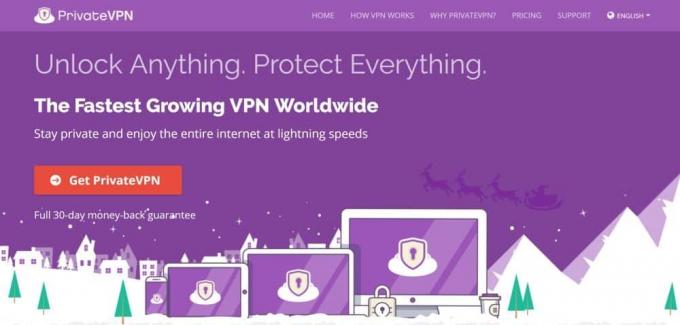
PrivateVPN ist ein starkes, schnelles, zuverlässiges und sicheres VPN, mit dem Sie eine sichere Internetverbindung überall auf der Welt nutzen können. Mit PrivateVPN können Sie mit vollständiger Anonymität streamen und HD- und 4K-Filme, Live-Sport und uneingeschränkten Zugriff auf TV-Sendungen aus der ganzen Welt ermöglichen. Das Beste ist, dass PrivateVPN ohne Seitenladen direkt auf Ihrem Fire-Gerät installiert wird, was die Verwendung unglaublich einfach macht!
PrivateVPN betreibt ein Netzwerk von über 100 Servern in 59 verschiedenen Ländern. Die Daten werden mit einer starken 256-Bit-AES-Verschlüsselung zum Schutz Ihrer Verbindung und einem automatischen Kill-Switch gesichert Der DNS-Leckschutz sowie eine Null-Protokollierungsrichtlinie für den gesamten Datenverkehr stellen sicher, dass Ihre Privatsphäre niemals gefährdet ist. PrivateVPN ist die perfekte Lösung, um Ihre Daten beim Ansehen von Filmen auf Fire TV zu schützen.
Weitere Informationen zu den hervorragenden Streaming-Funktionen von PrivateVPN finden Sie in unserem PrivateVPN Überprüfung.
So installieren Sie PrivateVPN auf Fire Stick oder Fire TV
Es kann etwas verwirrend sein, einige VPNs auf Fire TV zu installieren. Der Prozess beinhaltet oft Seite lädt, eine Methode zur Verwendung externer Software, um Apps von Drittanbietern auf einen Fire Stick zu „pushen“. Glücklicherweise ist dies bei PrivateVPN nicht der Fall. Der Dienst verfügt über eine speziell für Fire TV entwickelte App, die direkt im Amazon Appstore verwendet werden kann. Kein Jailbreaking oder Hacking ist erforderlich!
Schritt 1 - Erstellen Sie ein Konto bei PrivateVPN
Bevor Sie mit PrivateVPN beginnen, müssen Sie ein Abonnement einrichten. Nutzen Sie unsere exklusiver PrivateVPN Link hier Klicken Sie auf die Option, um einige der Rabatte zu prüfen, die für verschiedene Pläne verfügbar sind PrivateVPN-Schaltfläche abrufen weitermachen.

Diese Angebote können sich im Laufe der Zeit ändern, aber im Moment können unsere Leser ein 12-Monats-Abonnement für nur ein paar Dollar pro Monat abschließen, einschließlich eines kostenlosen zusätzlichen Servicemonats. Wählen Sie den Plan, der für Sie am besten geeignet ist. Wählen Sie eine Bezahlungsart, dann Schließen Sie den Bestellvorgang ab Um Ihren Account zu aktivieren.
Schritt 2 - Offizieller Leitfaden zum Erhalt von PrivateVPN
Sie sollten jetzt automatisch in Ihrem neuen PrivateVPN-Konto angemeldet sein. Wenn nicht, öffnen Sie einen Webbrowser auf Ihrem PC und besuchen Sie die Website. Anmelden Verwenden Sie dann die verfügbaren Links Klicken Sie auf das Installationshandbuch Registerkarte am oberen Bildschirmrand.

Scrollen Sie in den Installationsanleitungen nach unten und Klicken Sie auf das für Android markierte Dropdown-Menü. Klicken Sie anschließend auf den Link mit der Aufschrift Amazon Fire TV / Fire StickKlicken Sie dann auf das Lila Handbuch anzeigen Schaltfläche neben der Stelle, an der PrivateVPN APP steht.
Auf der Support-Seite finden Sie eine Video-Anleitung zur Installation von PrivateVPN auf Ihrem Fire-Gerät. Wenn Sie dies benötigen, spielen Sie das Video ab und folgen Sie den Anweisungen dort. Sie können auch die folgenden Schritte ausführen, um eine schnellere Anleitung zur Installation der App zu erhalten.
Schritt 3 - Herunterladen von PrivateVPN
PrivateVPN bietet sein App-Installationsprogramm nicht direkt von seiner Website an. Stattdessen müssen Sie es aus dem integrierten App Store Ihres Fire TV herunterladen. Dies ist viel schneller, sicherer und einfacher, als eine apk manuell zu bekommen und sie selbst von der Seite zu laden.

Schalten Sie Ihren Fire TV ein und starten Sie im Home-Menü. Starte den Apps> Kategorien Abschnitt, dann scrollen Sie nach unten zu Nützlichkeit Symbol und Durchsuchen Sie, bis Sie PrivateVPN sehen auf der Liste. Sie können auch manuell nach PrivateVPN suchen, es wird jedoch nicht immer sofort angezeigt, insbesondere wenn Sie die Sprachsuche verwenden. Klicken Sie auf das Store-Symbol, um die PrivateVPN-Apps-Seite aufzurufen.
Jetzt kannst du PrivateVPN herunterladen Klicken Sie einfach im App Store auf die Schaltfläche „Get“. Ihr Fire TV lädt die App sofort herunter. Wenn der Vorgang abgeschlossen ist, ändert sich die Schaltfläche "Abrufen" in "Öffnen", was bedeutet, dass die App installiert und einsatzbereit ist.
Schritt 4 - Starten Sie PrivateVPN
Wenn PrivateVPN auf Ihrem Fire Stick installiert ist, können Sie jetzt den Einrichtungsvorgang fortsetzen. Keine Sorge, Sie sind nur noch wenige Augenblicke davon entfernt, Ihr Gerät mit einem schnellen und sicheren VPN zu sperren!
Starten Sie die PrivateVPN-App und Sie werden mit einem blauen Anmeldebildschirm begrüßt. Geben Sie Ihre PrivateVPN-Anmeldeinformationen ein hier, einschließlich Ihres Benutzernamens und Passworts. Drücke den Anmeldeschaltfläche anmelden.

PrivateVPN zeigt Ihnen jetzt einen VPN-Server-Standortbildschirm an. Wählen Sie einen Ort Wählen Sie aus der Liste einen Server aus, der näher an Ihrem aktuellen physischen Standort liegt, um eine optimale Geschwindigkeit zu erzielen. Wählen Verbinden und PrivateVPN stellt eine Verbindung zum Server her. Daraufhin wird der oben angezeigte Verbindungsbildschirm angezeigt, der angibt, dass Ihr Datenverkehr verschlüsselt und Ihre Identität anonym ist.
Sie können jetzt sicher Minimieren Sie die PrivateVPN-App durch Drücken der Home-Taste auf Ihrer Fire TV-Fernbedienung. Das VPN bleibt im Hintergrund still verbunden, um alles sicher zu halten, während Sie streamen. Wenn Sie jemals die Verbindung trennen oder einen anderen Server auswählen müssen, starten Sie einfach die App, um den Verbindungsbildschirm aufzurufen, und gehen Sie von dort aus.
Verwendung von PrivateVPN mit Fire TV

Installation und Einrichtung waren ein Kinderspiel, oder? Jetzt ist es an der Zeit, einige Einstellungen zu überprüfen, um sicherzustellen, dass Sie die einfachste Erfahrung machen!
Überprüfen Sie die Verbindungsoptionen
Starten Sie die PrivateVPN-App auf Ihrem Fire TV und Klicken Sie auf das Zahnradsymbol in der oberen Ecke des Bildschirms. Sie werden zur Einstellungsseite mit einer Reihe leistungsstarker Datenschutz- und App-Optionen weitergeleitet. Die drei, mit denen wir uns befassen werden, sind "Beim Start verbinden", "Beim Start starten" und "Erneut verbinden". Diese Optionen stellen sicher, dass Ihr VPN bei jedem Neustart Ihres Fire TV gestartet wird und auch bei versehentlichem Trennen der Verbindung in Verbindung bleibt
- Schließen Sie die Verbindung wieder an - Nach rechts schalten (sicherstellen, dass es grün wird)
- Starten Sie beim Booten - Nach rechts bewegen (grün bedeutet, dass es aktiv ist)
- Beim Start verbinden - Nach rechts schalten (grün bedeutet, dass es eingeschaltet ist)
Mit diesen Optionen müssen Sie sich nicht mehr darum kümmern, Ihren VPN-Schutz manuell zu aktivieren. Es wird gestartet, wenn Ihr Gerät eingeschaltet ist, stellt automatisch eine Verbindung her und stellt die Verbindung wieder her, falls jemals ein Problem auftritt. Jetzt können Sie einfach wie gewohnt Ihrem Streaming-Geschäft nachgehen!
Serverstandorte wechseln
Das Wechseln der Server ist mit der PrivateVPN-App extrem einfach. Auch wenn die Software selbst eine Verbindung zu Standorten herstellt, gibt es immer noch Zeiten, in denen Sie den Standort manuell ändern möchten, z. B. wenn Sie Videos aus anderen Ländern entsperren möchten.
Sie müssen lediglich den Serverstandort wechseln Starten Sie die PrivateVPN-AppKlicken Sie dann auf Wählen Sie die Schaltfläche Server Location in der Nähe der Bildschirmmitte. Wählen Sie einen neuen Server aus der alphabetischen Liste, vorzugsweise einer, die sich für optimale Geschwindigkeiten in der Nähe Ihres physischen Standorts befindet. VerbindenLassen Sie dann PrivateVPN im Hintergrund laufen, um den gesamten benötigten VPN-Schutz zu erhalten.
Melden Sie sich von PrivateVPN ab
Die überwiegende Mehrheit der Benutzer lässt ihre VPN-Apps jederzeit im Hintergrund laufen. Dies ist schließlich die sicherste Art, Ihren Fire TV zu verwenden. Falls Sie sich von PrivateVPN abmelden müssen und es nicht vollständig deinstallieren möchten, gibt es eine etwas versteckte Option, um genau dies im Konfigurationsmenü zu tun.
Um sich zuerst von PrivateVPN abzumelden Starten Sie die App, dann Wähle das Zahnradsymbol um die Einstellungsseite zu besuchen. Scrollen Sie nach unten und du wirst ein rotes sehen Schaltfläche Abmelden. Klicken Sie darauf, und die App meldet Sie sofort vom Dienst ab und trennt Sie gleichzeitig von allen Servern.
Deinstallieren Sie PrivateVPN
Haben Sie Probleme mit der PrivateVPN-App auf Ihrem Fire TV-Gerät? Während die Dinge für fast alle perfekt funktionieren, variieren Ihre Ergebnisse geringfügig. Wenn Sie die Dinge nicht zum Laufen bringen können, sollten Sie sich zunächst an das Support-Team von PrivateVPN wenden, um zu erfahren, ob das Problem behoben werden kann. Möglicherweise gibt es eine einfache Lösung, die Ihnen bei der Suche helfen kann!
Wenn Sie PrivateVPN noch deinstallieren müssen, können Sie dies in nur wenigen Schritten tun. Die Deinstallation erfolgt auf die gleiche Weise wie bei jeder anderen Fire TV-App. Befolgen Sie einfach die nachstehenden Anweisungen.
- Öffnen Sie Ihren Fire TV und gehen Sie zum Home-Menü.
- Scrollen Sie in den Menüelementen oben auf dem Bildschirm nach rechts und wählen Sie die Einstellungen.
- Scrolle nach rechts und wähle Anwendungen.
- Bewegen Sie sich im Menü Anwendungen nach unten und wählen Sie Installierte Anwendungen verwalten.
- Scrollen Sie bis Sie finde PrivateVPN in der alphabetischen Liste.
- Wählen Sie das PrivateVPN-Symbol und ein neuer Bildschirm wird geöffnet. Scrollen Sie nach unten und wählen Sie Deinstallieren.
- Ein sekundärer Bildschirm wird geöffnet. Wählen Deinstallieren noch einmal zu bestätigen.
- Nach einem Moment wird PrivateVPN von Ihrem Fire TV-Gerät gelöscht.
Können Sie PrivateVPN noch von der Seite laden?
Sideloading, das Hinzufügen von Software von Drittanbietern zu Ihrem Fire Stick, ohne die von Amazon zu durchlaufen Appstore ist im Allgemeinen für nicht unterstützte Hardware reserviert, die auf keine andere Weise installiert werden kann.
Nebenbei geladene Apps enthalten jede Android-kompatible Software. PrivateVPN bietet eine Standard-Android-Version seiner App an, sodass Sie sie bei Bedarf technisch von der Seite laden können. Wir raten jedoch dringend davon ab, wann immer dies möglich ist, da Sie die apk-Datei auf einer Website eines Drittanbieters suchen müssen, was für Ihre Privatsphäre unzuverlässig oder sogar gefährlich sein kann. Die Android-Version der App ist auch mit der Fire TV-Fernbedienung nicht so einfach zu bedienen, sodass Ihre Erfahrung im Vergleich etwas klobiger ist.
Wenn Sie PrivateVPN nicht vollständig über den Amazon Appstore installieren können, verwenden Sie die folgenden Anweisungen, um es mit dem Sideloader apps2fire an Ihr Gerät zu senden.
- Wenn Sie dies noch nicht getan haben, melden Sie sich bei PrivateVPN an und aktivieren Sie Ihr Abonnement.
- Öffnen Sie auf einem separaten Android-Tablet oder Smartphone den Marktplatz und Suche nach PrivateVPN.
- Installieren Sie die App auf Ihrem Android-Handy.
- Auf dem gleichen Gerät auch Installieren apps2fire.
- Führen Sie apps2fire aus Lassen Sie eine Liste Ihrer lokalen Installationen erstellen, die PrivateVPN enthält.
- Gehen Sie auf Ihrem Fire TV zu Einstellungen> Info - Netzwerk und kopieren Sie die IP-Adresse rechts.
- Zurück in apps2fire, Schieben Sie das Menü und tippen Sie auf Setup Am Ende. Geben Sie die IP-Adresse Ihres Fire TV in das Feld ein und tippen Sie anschließend auf "Fire TV suchen".
- Apps2fire stellt eine Verbindung mit Ihrem Gerät her. Gehe zum Registerkarte Lokale Apps auf der linken Seite und scrollen Sie, bis Sie PrivateVPN sehen
- Tippen Sie dann auf das PrivateVPN-Symbol Wählen Sie "Installieren"
- Die Übertragung wird eingeleitet. In wenigen Augenblicken wird die Android-Version von PrivateVPN auf Ihr Fire-Gerät geladen.
Fazit
PrivateVPN ist eines der am einfachsten zu installierenden VPNs auf Ihrem Fire TV- oder Firestick-Gerät. Sobald Sie es verwenden, werden Sie feststellen, dass es schnell, mit großartigen Funktionen gefüllt und unglaublich einfach zu bedienen ist. Haben Sie Tipps zur Verwendung von PrivateVPN mit Ihrem Fire TV? Teilen Sie Ihre Gedanken in den Kommentaren unten!
Suche
Kürzliche Posts
So spiegeln Sie Windows 10 auf Firestick
Die Fire TV- und Fire Stick-Geräte von Amazon haben sich als eine d...
Ist Outlander auf Netflix? Wie man es überall sieht
Outlander ist eine ziemlich tolle Show. Es wurde auf Starz gestarte...
Ist Aquaman auf Netflix? So sehen Sie es in Ihrem Land
Aquaman ist einer der größten DC-Filme, die jemals in die Kinos gek...